Android/PC에서 Roblox Arceus X 충돌을 수정하는 방법
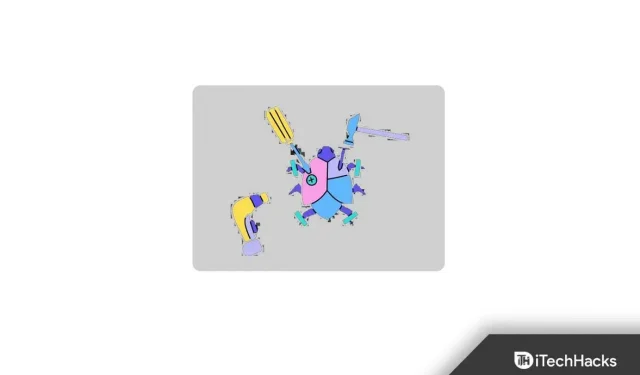
Roblox Arceus X 메뉴/악용 모드는 Android 사용자를 위해 특별히 설계되었습니다. 또한 Android LuaU 실행, 무한 점프, 초고속, Btools 및 Script Hub와 같은 유용한 기능이 많이 포함되어 있습니다.
이 애플리케이션은 C++, Node.js 및 Java를 사용하여 개발되었습니다. 그리고 이 앱을 사용하면 플레이하는 동안 스크립트를 실행할 수 있습니다. 그러나 일부 사용자는 Roblox Arceus X 충돌 문제에 직면하고 있습니다. 그리고 당신이 그들 중 하나라면 계속 읽으십시오.
Roblox Arceus X 오류 문제를 해결하는 방법은 다음과 같습니다.
Roblox Arceus X 충돌을 수정하는 방법
Roblox Arceus X 충돌을 수정하는 쉬운 솔루션이 있습니다. Parallel Space를 설치하기만 하면 됩니다. 또는 장치에서 두 개의 계정을 사용할 수 있는 앱을 설치할 수도 있습니다.
- Parallel Space 또는 Google Play 스토어에서 유사한 다른 앱을 설치합니다. 앱이 성공적으로 설치되면 “추가”를 클릭합니다.
- 그리고 Roblox 앱을 선택합니다. 이제 Roblox 앱이 기기에 두 번 설치됩니다.
- 그러나 Roblox 앱을 복제한 후 열기 전에 Roblox 앱의 캐시를 지워야 합니다.
- 따라서 “설정”으로 이동하십시오. 그런 다음 앱 및 알림을 선택합니다. 그리고 로블록스를 선택하세요. 그런 다음 “저장소”를 클릭하십시오. 이제 캐시 지우기를 클릭합니다.
- 그런 다음 Roblox 앱을 닫았다가 다시 여세요. 이제 오류가 수정되었음을 알 수 있습니다.
Roblox Arceus X 충돌 오류를 자세히 수정하는 단계는 다음과 같습니다.
평행 공간 사용
Android에 Parallel Space를 설치하여 Roblox Arceus X 충돌을 해결할 수 있습니다.
1. 먼저 스마트폰에서 Google Play를 엽니다.
2. 그런 다음 병렬 공간에서 검색합니다.
3. 찾은 후 응용 프로그램을 선택하십시오. 그런 다음 설치를 클릭합니다.
4. 이제 Android 휴대폰에 설치하는 데 몇 초가 걸립니다.
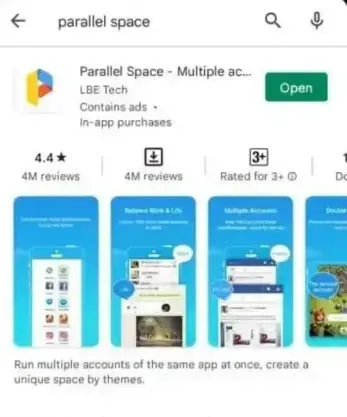
Parallel Space는 계정 및 앱 복제로 잘 알려져 있습니다. 4천만 명이 넘는 사용자를 보유하고 있습니다. 또한 14개 언어를 지원합니다.
5. 이제 성공적으로 다운로드한 후 Android 장치에서 Parallel Apps 앱을 시작합니다.
6. 이제 애플리케이션을 실행하면 특정 권한을 요청하는 팝업이 표시됩니다. 그리고 앱이 작동하려면 권한을 부여해야 합니다.
7. 권한이 부여되면 확인을 클릭하여 다음 단계로 진행합니다.
8. 그러면 휴대전화의 저장소 및 미디어에 액세스하라는 팝업 창이 나타납니다. 따라서 병렬 애플리케이션에 사진, 미디어 및 파일에 대한 액세스 권한을 부여하십시오.
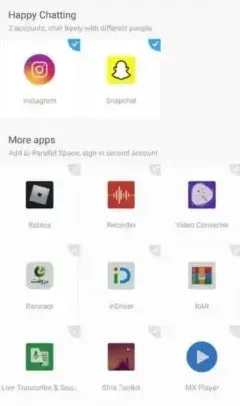
9. 이제 Parallel Space에 Roblox를 추가해 보겠습니다. Parallel Space 앱의 메인 화면에서 “추가”를 선택하기만 하면 됩니다.
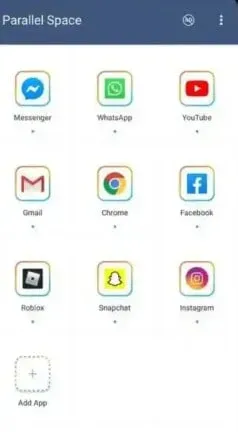
10. 이제 “추가” 버튼을 클릭하면 “병렬 응용 프로그램에 추가” 페이지가 나타납니다.
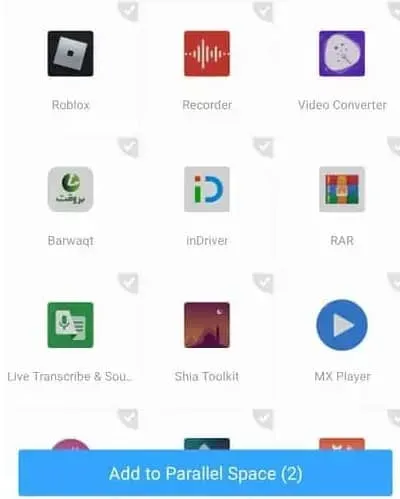
15. 그런 다음 “추가”를 클릭하면 Roblox 앱이 병렬 앱의 기본 화면에 즉시 추가됩니다.
16. 이제 앱의 메인 화면에 Roblox 아이콘이 표시됩니다.
17. 그런 다음 Roblox 버튼을 클릭하여 추가를 시작합니다.
18. 이제 Roblox 아이콘을 클릭하면 다운로드 페이지가 나타납니다.
19. 그리고 Roblox 앱이 Parallel Space 앱에 복제되기까지 몇 초가 걸릴 수 있습니다.
20. 프로세스가 완료되면 Roblox가 열립니다. 이는 응용 프로그램에 성공적으로 추가되었음을 의미합니다.
Roblox 앱에서 캐시 지우기
Roblox 앱의 캐시도 지워야 합니다. 이렇게 하면 프로그램 충돌을 일으킬 수 있는 버그와 버그를 찾는 데 도움이 됩니다.
따라야 할 단계는 다음과 같습니다.
1. 먼저 Android 설정 앱을 실행합니다. 그리고 앱 및 알림으로 이동합니다.
2. 다음으로 모든 앱 보기를 클릭합니다.
3. 이제 끝까지 스크롤하십시오. 그리고 Roblox를 클릭합니다.
4. 그런 다음 앱 설정으로 이동합니다. 그리고 모든 앱을 클릭합니다.
5. 그런 다음 저장소 및 캐시를 선택합니다.
6. 그리고 캐시 지우기를 클릭합니다.
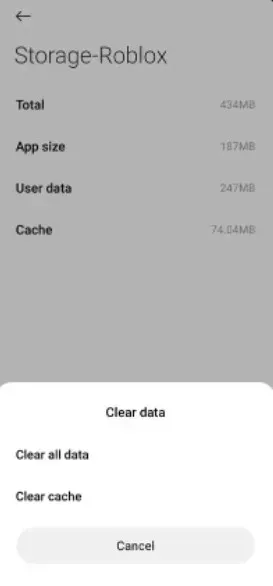
이제 Roblox 앱의 캐시를 지우면 Roblox 앱과 관련된 모든 임시 파일이 삭제됩니다. 이렇게 하면 다음에 프로그램을 실행할 때 프로그램이 깨끗하고 새롭습니다.
최종 단어
Roblox Arecus X 충돌 오류를 수정하는 것이 전부입니다. Parallel Space로 앱을 복제한 다음 캐시를 지워 모든 임시 파일을 제거하면 Roblox 오류 및 충돌을 쉽게 수정할 수 있습니다. 또는 Google Play 스토어에서 1.1.1.1 앱을 다운로드할 수도 있습니다. 그런 다음 스위치를 토글하여 연결을 활성화합니다.
이 애플리케이션은 최적화된 최신 프로토콜을 사용하여 휴대폰의 인터넷 연결을 업데이트합니다. 이렇게 하면 앱 내에서 새 연결을 시작하면 Arceus X가 더 이상 정지되지 않습니다.



답글 남기기